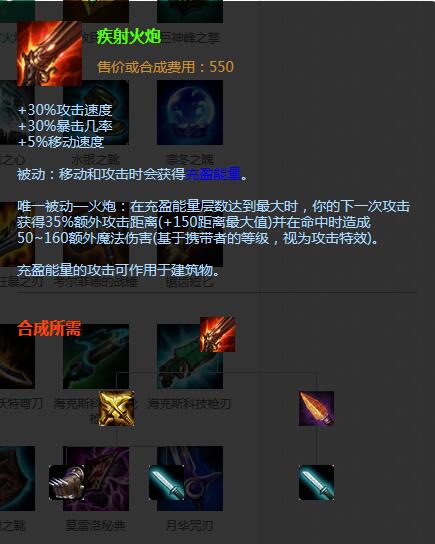通过调整选区和调整图层的饱和度等属性,可以让建筑不受颜色变化的影响。
首先,将天空选取出来,可以使用快速选择工具或者魔法棒工具,然后新建一个图层并将天空复制到该图层。
接着,使用调整图层的颜色平衡或者曲线调整工具将天空的颜色调整成蓝色。
最后,使用蒙版或者橡皮擦工具将建筑的部分蒙住或者删除,让建筑不受颜色变化的影响。
需要注意的是,在调整过程中要反复看效果,避免出现不自然的痕迹或者色差。
在 PS 中将灰蒙蒙的天空变成蓝色后,可能会对建筑物的颜色产生影响,导致其显得过份鲜艳或与周围环境不协调。为了解决这个问题,可以尝试以下方法来调整建筑物的颜色,使其更贴合场景效果:
利用遮罩。使用遮罩功能可以只针对天空进行颜色处理,而不影响其他对象。首先,将原始照片调整到您想要的颜色,然后创建一个新图层并填充蓝色(相匹配的蓝色)天空,设置为新图层中的“叠加”模式。 接下来,在天空的层上,选择遮罩工具,并在多边形区域中粘贴建筑物。
使用图像>调整>色彩平衡命令,选择“阴影”通道,调整“蓝色”滑块以使建筑物的阴影看起来更符合蓝天背景。然后再调整“中间调”和“高光”通道中的“蓝色”滑块,以使建筑物更贴近新天空的颜色。
如果蒙上灰色的天空过度压抑了原本鲜艳的色调,则可以在调整之后使用“反向层蒙版”命令,然后对建筑物投进行“修补”,以消除颜色过于鲜艳的问题。
总之,在完成天空调整后,应该根据实际情况小心调整其他对象的颜色来获取更自然和逼真的效果。